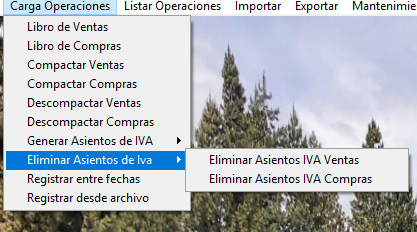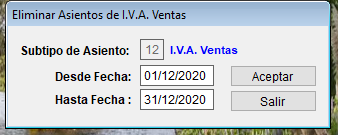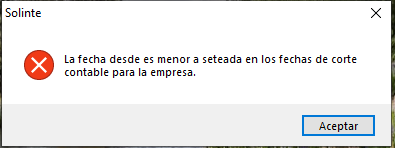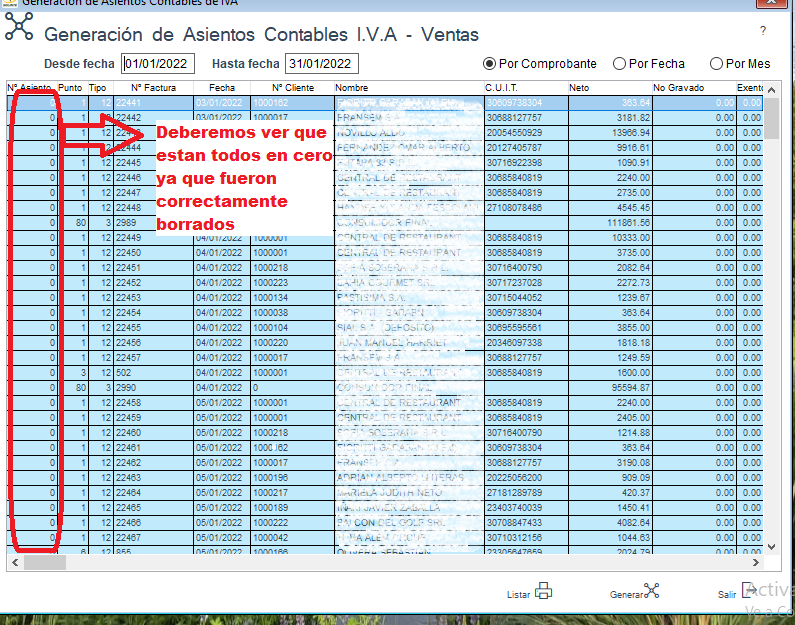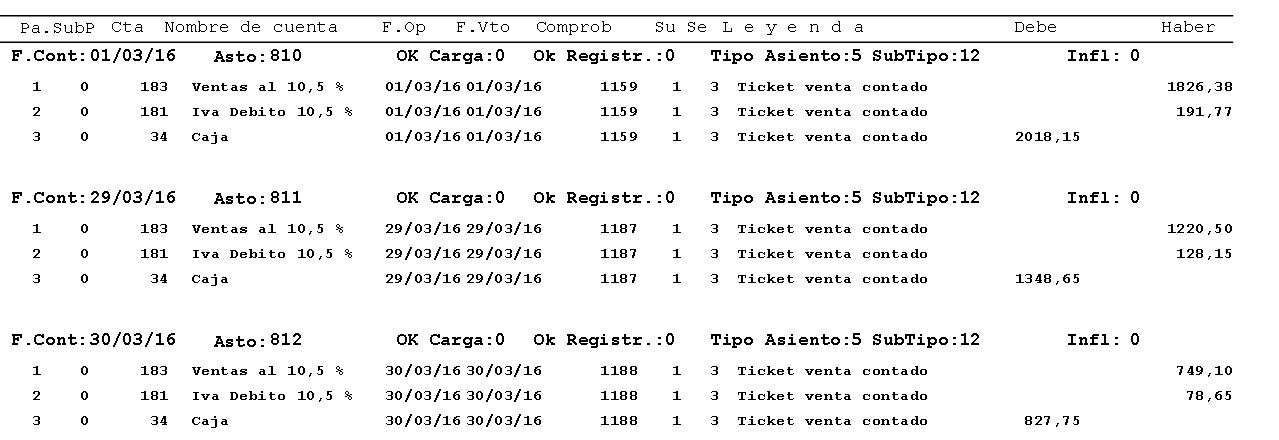Diferencia entre revisiones de «Generar asientos de IVA»
| (No se muestran 3 ediciones intermedias de 2 usuarios) | |||
| Línea 1: | Línea 1: | ||
| − | + | Para realizar la generación de '''asientos de IVA''' debemos seguir los siguientes pasos: | |
| − | + | 1-Primero debemos eliminar todos los asientos generados en el rango de fechas que vamos a generar. | |
| + | Dentro del módulo '''IVA -> Carga operaciones -> Eliminar Asientos de IVA -> Eliminar Asientos de IVA Ventas'''. | ||
| + | [[Imagen:Eliminar.png]] | ||
| − | + | Ingresamos el rango de fechas que vamos a eliminar y clic en Aceptar. | |
| − | + | [[Imagen:Rqngoeliminar.png]] | |
| + | Si el rango de fechas no esta bloqueado se eliminara de lo contrario veremos un cartel como el siguiente. | ||
| − | [[Imagen: | + | [[Imagen:Bloqueo.png]] |
| + | Si sucede esto se deberá comunicar con el contable responsable de gestionar las fechas de corte contables de la empresa. | ||
| − | Nos mostrará una | + | |
| + | |||
| + | 2-Dentro del módulo '''IVA -> Carga operaciones -> Generar Asientos de IVA -> Generar Asientos de Ventas'''. | ||
| + | |||
| + | [[Imagen:Iva_asientos1.jpg]] | ||
| + | |||
| + | |||
| + | [[Imagen:Generar asientos.png]] | ||
| + | |||
| + | |||
| + | Indicamos el rango de fecha de los comprobantes que queremos que generen contabilidad. | ||
| + | |||
| + | '''En esta grilla no es necesario tildar comprobantes. Por defecto, Solinte propone generar todos los asientos en el rango de fechas ingresado'''. | ||
| + | |||
| + | Click en '''Generar'''. | ||
| + | |||
| + | Nos mostrará una vista previa de todos los asientos que podemos generar: | ||
| Línea 20: | Línea 40: | ||
| − | Al cerrar el reporte nos preguntará si deseamos generar los asientos contables. | + | Al cerrar el reporte nos preguntará si deseamos '''generar los asientos contables'''. |
| Línea 26: | Línea 46: | ||
| − | + | Click en '''Si'''. | |
| + | Una vez generados los asientos, solamente falta registrarlos. | ||
| − | + | Para '''registrar los asientos''': | |
| + | Dentro del módulo '''IVA -> Carga Operaciones -> Registrar entre Fechas'''. | ||
| − | + | ||
| + | [[Imagen:Iva_asientos5.jpg]] | ||
[[Imagen:Iva_asientos6.jpg]] | [[Imagen:Iva_asientos6.jpg]] | ||
| + | |||
| + | Ingresamos las fechas correspondientes. | ||
| + | |||
| + | Click en '''Registrar'''. | ||
Revisión actual del 13:48 17 abr 2023
Para realizar la generación de asientos de IVA debemos seguir los siguientes pasos:
1-Primero debemos eliminar todos los asientos generados en el rango de fechas que vamos a generar.
Dentro del módulo IVA -> Carga operaciones -> Eliminar Asientos de IVA -> Eliminar Asientos de IVA Ventas.
Ingresamos el rango de fechas que vamos a eliminar y clic en Aceptar.
Si el rango de fechas no esta bloqueado se eliminara de lo contrario veremos un cartel como el siguiente.
Si sucede esto se deberá comunicar con el contable responsable de gestionar las fechas de corte contables de la empresa.
2-Dentro del módulo IVA -> Carga operaciones -> Generar Asientos de IVA -> Generar Asientos de Ventas.
Indicamos el rango de fecha de los comprobantes que queremos que generen contabilidad.
En esta grilla no es necesario tildar comprobantes. Por defecto, Solinte propone generar todos los asientos en el rango de fechas ingresado.
Click en Generar.
Nos mostrará una vista previa de todos los asientos que podemos generar:
Al cerrar el reporte nos preguntará si deseamos generar los asientos contables.
Click en Si.
Una vez generados los asientos, solamente falta registrarlos.
Para registrar los asientos:
Dentro del módulo IVA -> Carga Operaciones -> Registrar entre Fechas.
Ingresamos las fechas correspondientes.
Click en Registrar.